Windows 8 nije stekao popularnost niti je bio dobro prihvaćen od strane korisnika. Mali broj ljudi je izvršio nadogradnju na njega, a njegov životni ciklus je prekinut iako je Microsoft na kraju poboljšao Start meni. Dok je Windows 8 bio aktuelna verzija operativnog sistema Windows, mnogi laptopovi i desktop računari su se isporučivali sa njim. Korisnici Windows 8 i 8.1 verzija imali su mogućnost besplatne nadogradnje na Windows 10.
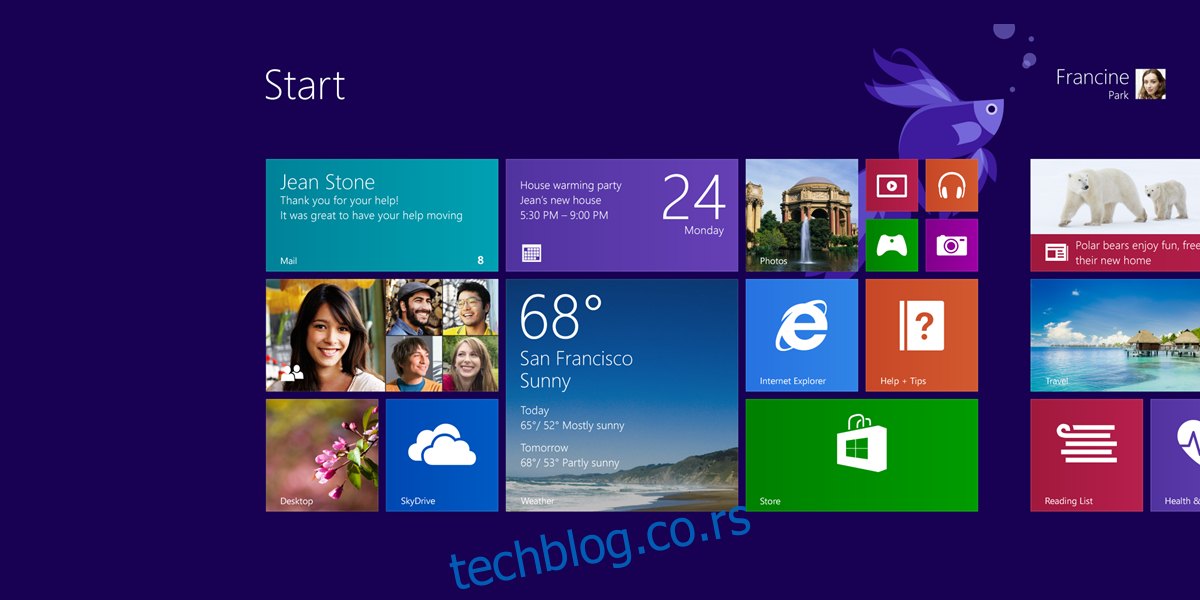
Preuzimanje Windows 8.1 ISO datoteke
Windows 8.1 iako nije bio opšteprihvaćen, imao je određenu grupu korisnika koja ga je preferirala. Njegov koncept interfejsa sa dugmadima bio je jedinstven i postavio je osnovu za izgled Windows 10 (uz ispravljanje ranijih grešaka). Ukoliko ste posedovali sistem sa Windows 8 ili 8.1 koji ste kasnije nadogradili na Windows 10, a sada želite da instalirate originalni operativni sistem, suočićete se sa izazovom pronalaska linka za preuzimanje.
Preuzimanje Windows 8.1 ISO datoteke – Microsoft
Microsoft više ne ističe Windows 8 ili 8.1 na svojoj početnoj stranici, i pruža samo podršku za njega. Iako više ne dobija ažuriranja, i dalje je moguće preuzeti ISO datoteku direktno sa Microsoftovog sajta.
Da biste preuzeli Windows 8.1 ISO datoteku, sledite ove korake:
Posetite ovaj link na zvaničnoj Microsoft web stranici.
Odaberite izdanje koje želite da preuzmete (8.1, 8.1 K, 8.1 KN, 8.1 N ili 8.1 Single Language).
Kliknite na dugme „Potvrdi“.
Izaberite jezik na kojem želite da koristite operativni sistem.
Kliknite na link za preuzimanje odgovarajuće verzije – 32-bitne ili 64-bitne.
Sačuvajte ISO datoteku na svom računaru.
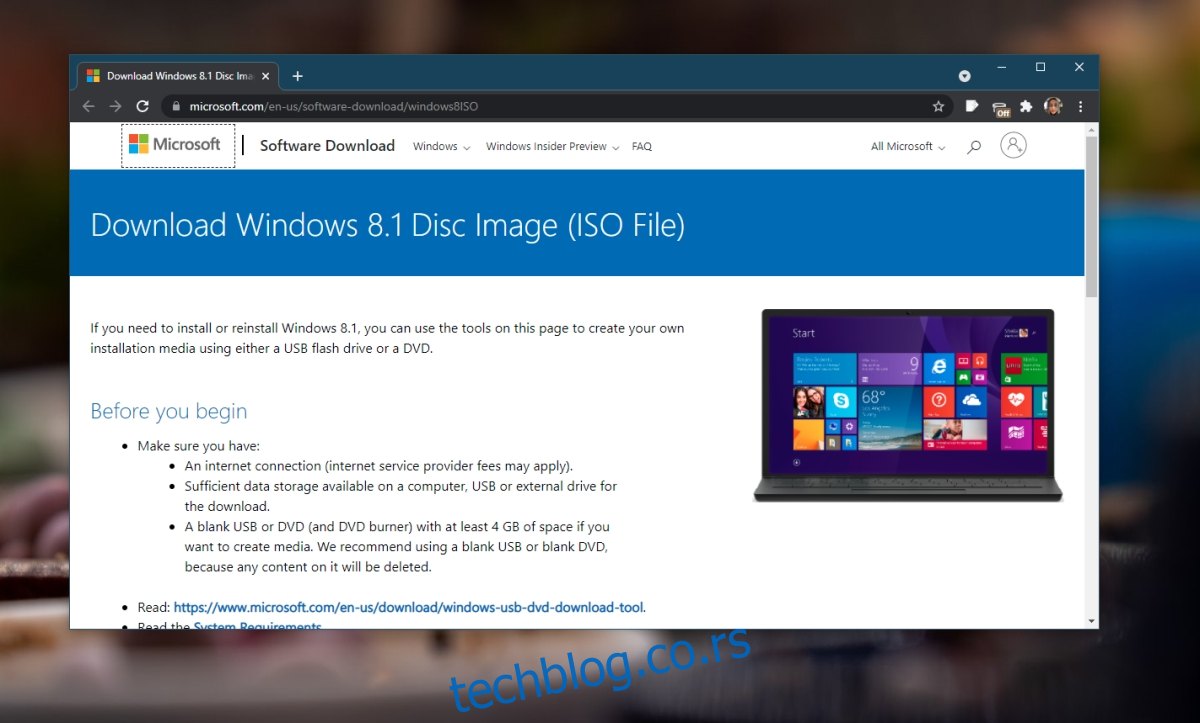
Kreiranje instalacionog USB-a
Za Windows 8.1 ne postoji zvanični alat za kreiranje instalacionog medija. Morate iskoristiti alat treće strane kako biste narezali ISO datoteku na USB disk. Rufus je preporučen alat za ovu svrhu.
Pre nego što nastavite, utvrdite da li vaš sistem podržava Secure Boot UEFI. Ovo će uticati na način na koji ćete narezati ISO datoteku na USB.
Povežite USB disk sa računarom (preporučuje se da bude minimalne veličine 8 GB).
Preuzmite i pokrenite Rufus.
Ukoliko vaš sistem ima stariji BIOS, otvorite opcije particije i izaberite MBR.
Ako vaš sistem koristi UEFI/Secure Boot, izaberite GPT kao opciju particije.
Odaberite USB disk i ISO datoteku koju ste prethodno preuzeli.
Kliknite na dugme „Start“.
Sačekajte da se proces završi.
Povežite USB sa računarom i započnite instalaciju Windows 8.1.
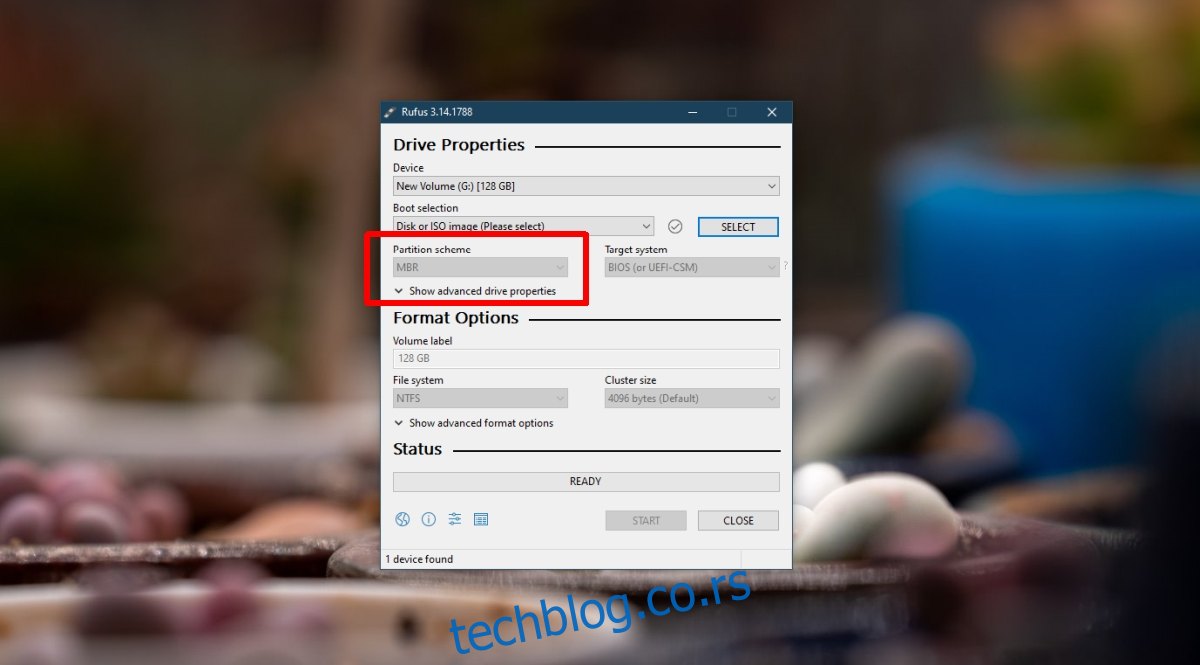
Pronalaženje Windows 8 ISO
Windows 8.1 predstavlja finalnu verziju Windows 8. Nećete naći zvaničan Windows 8 ISO na Microsoftovoj web stranici. Možda ćete naći torrent opcije, ali budite oprezni. Takvi fajlovi mogu biti zaraženi virusima i generalno se smatraju nesigurnim.
Ako posedujete instalacioni disk koji je preostao od vremena kada ste kupili računar, možete ga iskoristiti za instalaciju Windows 8. Ovo je najsigurnija varijanta.
Zaključak
Windows 8.1 je posedovao neke dobre karakteristike, ali korisnici koji su prelazili sa Windows 7 na Windows 8 imali su poteškoća sa prilagođavanjem na novi Start meni. Ako ikada poželite da ga isprobate, ISO datoteka je i dalje dostupna, ali nećete moći da kupite licencu za njega.